Escucha mejor los vídeos y juegos en Windows con estos ajustes

A la hora de comprar un equipo o mejorar el que ya tenemos en casa, son varios los apartados que tenemos en consideración. Hablamos de aspectos adicionales a los habituales del procesador, la memoria RAM o los discos duros. Con esto nos referimos a otros componentes tan importantes como son el sistema gráfico del que dispondremos, o del sonido.
Aunque estos no se podrían considerar como de primera necesidad, especialmente en entornos más corporativos, a día de hoy han ganado mucha importancia. La principal razón de todo ello es que en estos momentos un PC lo usamos, además de para trabajar, para los momentos de ocio. De ahí que cada vez sean más los usuarios que se decantan por adquirir o utilizar componentes cada vez más potentes tanto para el audio, como para el sistema gráfico.
Esto es algo que se hace especialmente importante si tenemos la intención de ver películas y series en el PC, jugar, transmitir contenidos online, etc. Pero no solo debemos tener en consideración los componentes hardware como tal, sino que además hay que considerar el software que usemos para todo ello. De hecho y debido a su extendido uso, los desarrolladores de programas cada vez cuidan más todo lo relacionado con los contenidos multimedia. Aquí se incluye, como no podía ser de otro modo, a la propia Microsoft y su Windows 10.
Windows 10 ofrece funciones para la mejora del audio del PC
Y es que hay que tener en cuenta que, como ya sabréis, cada vez se reproducen más vídeos y se escucha más música desde el propio ordenador. A esto le debemos sumar el uso de estos contenidos que hacen aplicaciones de edición de vídeo, los juegos, etc. Esto hace que los usuarios se preocupen más que hace solo unos años para lograr una calidad de reproducción de los mismos, mejor. Esto se refiere tanto a la imagen, como al sonido en sí. Para ello usamos generalmente programas del alcance de Kodi o VLC, entre otros muchos reproductores.
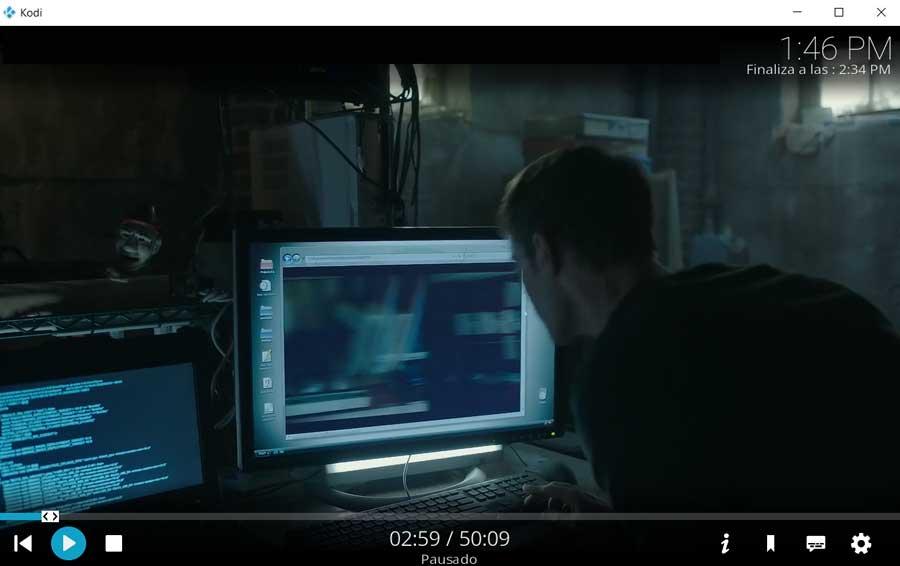
Tal y como os comentábamos antes, aquí tiene mucho que ver el hardware del equipo, pero no solo depende de eso. Aquí entra en juego la calidad de la tarjeta de sonido de la que dispongamos, de la gráfica, los altavoces, la pantalla, los auriculares, etc. Pero también debemos elegir el software más adecuado o que se adapte a nuestras necesidades, además de saber configurarlo correctamente. De eso es precisamente de lo que os queremos hablar en a continuación, centrándonos en algo tan importante como es el propio Windows 10.
Y es que debemos tener muy presente que el mismo Windows 10, el sistema operativo para equipos de sobremesa más usado, ofrece varias opciones para mejorar la calidad del sonido. Esto es algo que afectará de manera directa a la mayoría de las aplicaciones que aquí ejecutamos, como os podréis imaginar, que no son pocas.
Configuración básica del sonido en Windows
Y no solo nos referimos al ajuste básico de controlar el volumen desde la barra de herramientas de Windows. Este es un control sencillo y básico que nos servirá para ajustar el volumen del audio general o individual del sistema y sus aplicaciones. Para ello, basta con que pulsemos en el correspondiente icono con forma de altavoz para así ajustar el volumen general del sistema.
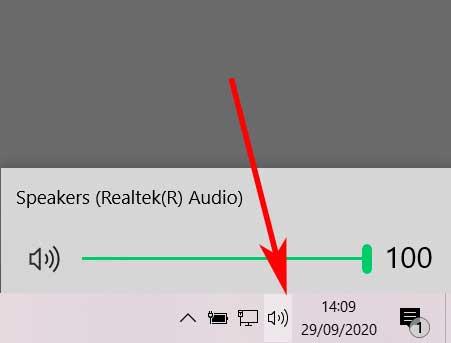
Pero esto es algo que igualmente podemos llevar a cabo de manera individual para las aplicaciones que tenemos en ejecución en ese momento. Para ello no tenemos más que hacer clic en ese mismo icono, pero en este caso con el botón derecho del ratón. A continuación seleccionamos la opción de Abrir mezclador de volumen. Entonces en pantalla aparecerán todas las aplicaciones que tenemos abiertas en ese momento para así poder gestionar el volumen de cada una de ellas de manera individual.
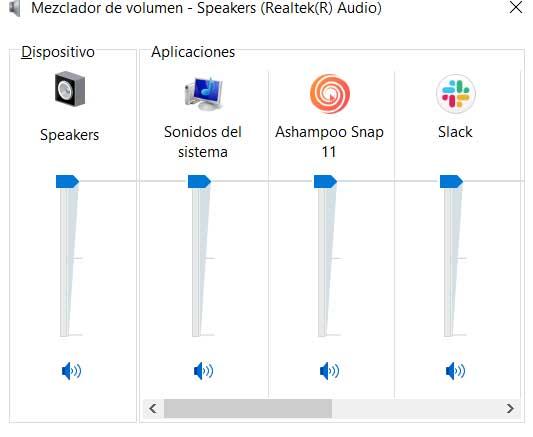
Ajustes para mejorar el sonido en Windows
Como os podréis imaginar, dependiendo del modelo de tarjeta de sonido que tengamos instalada en el PC, vamos a poder realizar algunos ajustes de sonido u otros. Todo va a depender de la complejidad de la misma, así como de su calidad inicial. Con todo y con ello el propio Windows 10 nos presenta algunos parámetros propios que por defecto nos permitirán mejorar en gran medida el sonido de las aplicaciones que usamos aquí.
Pues bien, una de las posibles soluciones de las que podemos echar mano en este sentido, la logramos al hacer clic con el botón derecho del ratón sobre el icono del altavoz. Nos referimos al que se sitúa en la barra de tareas del sistema, como hicimos anteriormente. Pero en este caso nos vamos a decantar por seleccionar la opción de Sonido espacial.
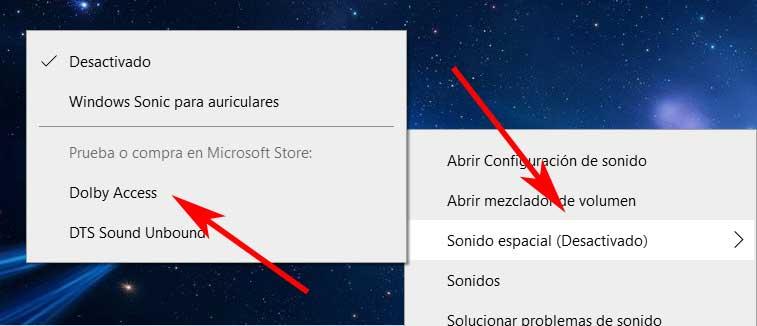
Llegados a este punto cabe destacar que esta es una función que por defecto viene desactivada, por lo que desde aquí ya podremos elegir entre sonido Dolby o DTS. Dependiendo de los altavoces o auriculares que tengamos conectados al PC en ese momento, podremos sacar provecho a cualquiera de estas dos mejoras. De igual modo también podremos echar mano del modo Windows Sonic para auriculares.
Otra de las soluciones para mejorar el sonido en Windows de las que podemos echar mano, es la que os describiremos a continuación. Para ello volvemos a pinchar en el botón del altavoz con el botón secundario, y seleccionamos la opción de Sonidos. Esto os dará paso a una nueva ventana compuesta por varias pestañas que se sitúan en la parte superior de la misma.
Pues bien, en el caso que nos interesa ahora, pinchamos sobre Reproducción, donde veremos los dispositivos de audio disponibles. Seleccionamos el que deseamos configurar, por ejemplo los altavoces, y pinchamos con el botón derecho del ratón sobre esa entrada para seleccionar Propiedades.
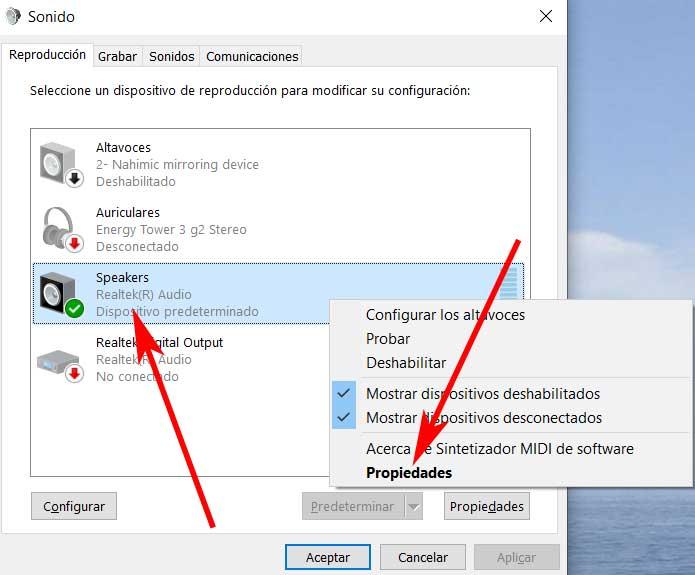
En la siguiente ventana que aparece en pantalla, en este caso vamos a pinchar sobre la pestaña de Opciones avanzadas. Esto nos dará a la oportunidad de seleccionar entre las diferentes calidades de audio soportadas por tu tarjeta de sonido.
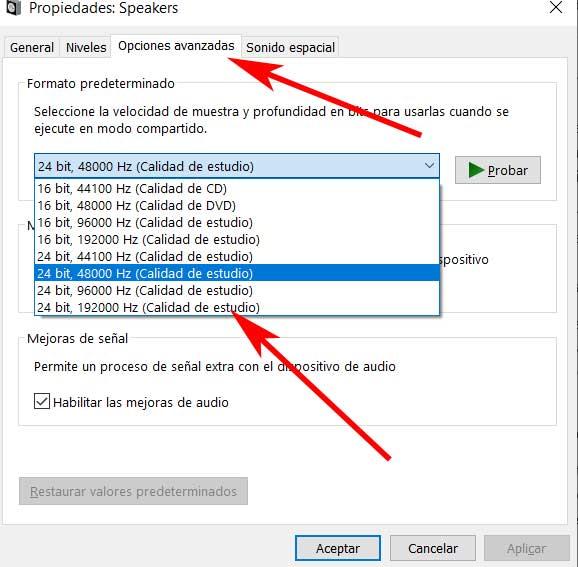
Aquí veremos varias de ellas que van desde la más básica hasta la más avanzada. De hecho, algo que nos será muy útil, junto a esta lista desplegable nos encontramos con un botón que hace sonar una muestra para que podamos apreciar las diferencias entre las calidades. Con todo y con ello, donde esto mejor lo vamos a percibir es a la hora de usarlo en contenidos multimedia reales.
Fuente: SoftZone https://ift.tt/2G1yl0U Autor: David Onieva
.png)
